-
OpenOffice Math Tutorial
-
OpenOffice Math es el editor de fórmulas para la suite OpenOffice de software de productividad. Utilizar OpenOffice Math para crear objetos matemáticos e insertarlos en los documentos de texto o presentaciones.
OpenOffice Math no calcula
Antes de empezar, entiendo que OpenOffice Math no hace matemáticas. Un profesor de matemáticas puede utilizar OpenOffice Math para escribir una prueba, con ecuaciones complejas con un formato atractivo, pero un estudiante de matemáticas no puede utilizar OpenOffice Math para resolver esas mismas ecuaciones.
Apertura y cierre
OpenOffice Math se llama desde dentro de un documento de texto OpenOffice eligiendo "Insertar -> Objeto -> Fórmula". Esto abre una ventana de Matemáticas en la parte inferior del documento de texto. El usuario produce un objeto Math en esta ventana, a continuación, hace clic fuera de la ventana de Matemáticas, en la parte de texto del documento. Esto cierra la ventana de Matemáticas e inserta el objeto Math en el documento de texto.
Crear un objeto
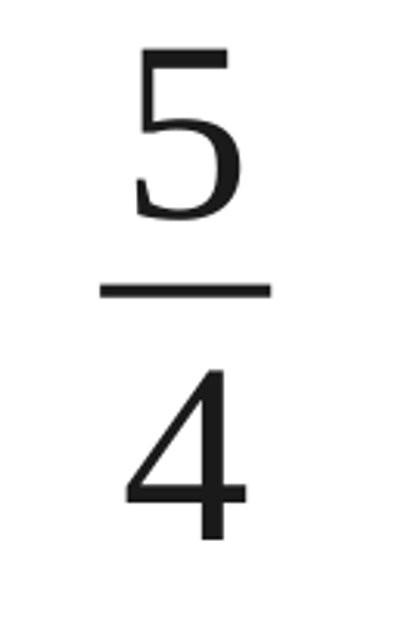
Un lenguaje de marcado se utiliza para crear objetos matemáticos. Aprender las expresiones más comunes en este lenguaje de marcas. Las fracciones de cinco cuartas partes se escribe como "5 más de 4" (sin comillas) en el interior de la ventana de Matemáticas.ventana de selección
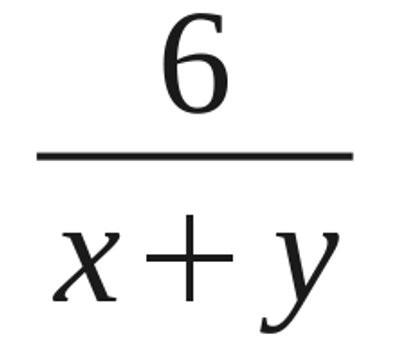
Si usted no sabe o se olvida el lenguaje de marcado de una cierta expresión, haga clic en el símbolo correspondiente en la ventana de selección. También puede hacer clic derecho dentro de la ventana de Matemáticas y elegir símbolos de un menú.En el caso de una fracción, el símbolo correspondiente es "a sobre b". Esto inserta el texto "{<?>} Sobre {<?>}" En la ventana de matemáticas. Vuelva a colocar la primera {<?>} Con 5 y el segundo {<?>} Con 4 y se obtiene el mismo resultado hasta que se escriba en el lenguaje de marcado en el primer lugar.
En el símbolo {<?>}, Las llaves se utilizan para agrupar, y la <?> Produce una pequeña caja vacía, que se utiliza para indicar que se necesita un resultado. La <?> Es innecesaria en este contexto. Es una manera linda de recordarnos a entrar en las dos partes de la fracción, produciendo una caja vacía sobre una caja vacía en la parte de texto del documento. Las llaves, sin embargo, son útiles. La única manera de producir 6 / (x + y) es escribir "6 sobre {x + y}".
Cambiar el tamaño de los objetos
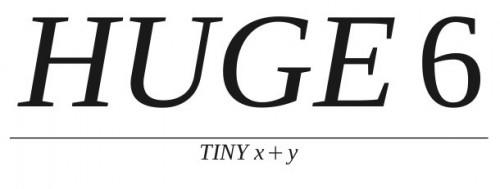
Si desea que los objetos matemáticos más grandes o más pequeños en el documento de texto, lo que necesita para su producción como tal en la ventana de Matemáticas.Hay dos maneras de hacer esto. Una de ellas es por la elección de "Formato -> Tamaño de fuente", que le permite elegir el tamaño de la fuente base, así como los tamaños relativos de fuentes de texto, índices, funciones, operadores y límites.
La segunda es mediante la modificación del tamaño base en la ventana de Matemáticas, escribiendo "Tamaño * 2 {}", y después de introducir su fórmula dentro de las llaves. Cualquier número puede ser utilizado en lugar de 2, incluso 3 o incluso 0,75.
Enseñate
Ahorra tiempo memorizando el lenguaje de marcado de las fórmulas que más utiliza. Cuanto menos se tiene que utilizar la ventana de selección, más rápido se va a editar los objetos matemáticos.
